Excel计算标准差
我们经常使用excel办公软件对数据进行编辑和处理,excel办公软件的数据处理功能很强大,尤其是比较专业的计算,可能我们简单的依靠计算器无法轻松获取结果,但是,使用excel就可以比较快速的获取。比如,我们计算标准差,就可以使用它迅速得到计算结果,下边我们看一看吧!

excel计算标准差怎么计算?
我们经常使用excel办公软件对数据进行编辑和处理,excel办公软件的数据处理功能很强大,尤其是比较专业的计算,可能我们简单的依靠计算器无法轻松获取结果,但是,使用excel就可以比较快速的获取。比如,我们计算标准差,就可以使用它迅速得到计算结果,下边我们看一看吧!
操作步骤如下:
1、新建表格,输入数据
首先,新建并打开一个excel表格,我们输入一些数字,比如我们输入虚构的同学的考试成绩,我们来计算这组成绩的标准差。

2、确定结果显示位置
表格中我们一共是20个数字样本,我们选择一个单元格显示标准差结果。

3、使用标准差函数
我们这时候在单元格中输入=STDEVP(),这个STDEVP就是计算标准差的函数。下面我们将鼠标放到公式的括号内,此时我们需要选择参数的范围。我们按照实际情况,鼠标下拉选择即可。
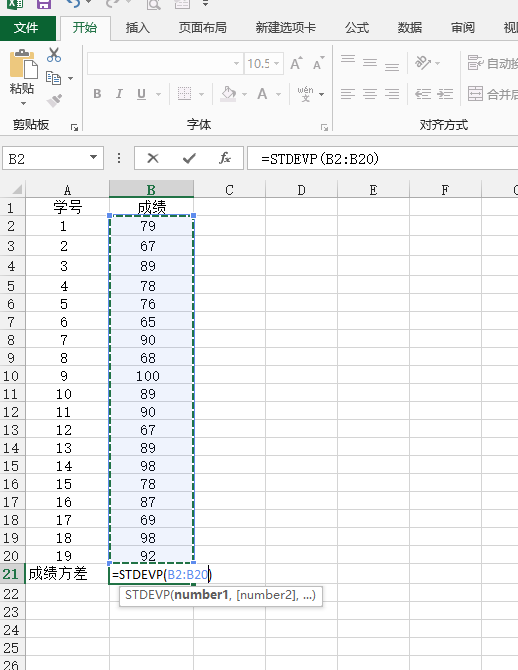
4、获得标准差计算结果
之后,按回车确认,我们得到标准差结果。

如果是我们自己使用计算器等进行标准差的计算,肯定在计算步骤上会比较繁琐,轻松使用excel计算标准差公式我们就可以快速得到计算结果。所以,我们在使用excel进行数据处理和统计的时候,要多学习和掌握公式函数,才能够使我们的工作开展的更加顺畅。
本篇文章使用以下硬件型号:联想小新Air15;系统版本:win10;软件版本:Microsoft Office 2013。
Excel计算标准差有哪些步骤?
在办公中需要用Excel计算函数公式的小伙伴一定对标准差不陌生吧,数学中标准差的公式是,样本标准差=方差的算术平方根也就是说s=sqrt(((x1-x)^2 +(x2-x)^2 +......(xn-x)^2)/(n-1)),那么在计算机中,尤其是在Excel中该如何计算标准差呢?需要计算某些数值的标准差如果要用公式计算,需要很复杂的计算流程。接下来小编就对计算标准差进行讲解,希望想学习的小伙伴快快跟上哦。
第一步:如图所示,打开一个Excel程序,输入或者插入我们要进行标准差计算的数据。
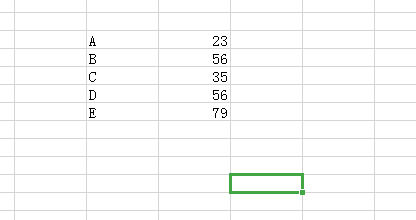
第二步:如图所示,点击”fx“函数,选择“全部”,找到标准差的函数“STDEVP”,这个函数公式一定要牢牢记住,就是计算标准差的函数公式。点击确定。选择数据,数据就是需要计算的取值范围,我们图片上展示的是A到E的数据,在范围里输入,最后点击确定。

第三步:如下图所示,通过函数公式的计算,这样就可以看到计算好的标准差了。
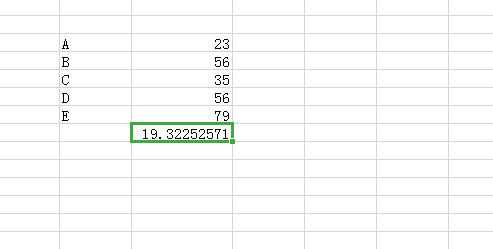
以上的步骤就是Excel中计算标准差的知识了,虽然复杂了一些,但是相对于自己套公式计算,是不是简单了很多,省去了人力,而且计算机函数准确率比自己验算要高出很多很多,为了工作的严谨性准确率,大家也要牢牢记住标准差的计算方法。
本篇文章使用以下硬件型号:联想小新Air15;系统版本:win10;软件版本:wps 2016。
Excel标准差怎么计算?
在工作中,我们会被要求熟练掌握办公软件,Excel就是其中之一,我们经常使用Excel来汇总数据,也可以找到数据的标准差。标准差可以代表一组数据的离散程度。数值越大,分散度越大。那么Excel计算标准差怎么操作呢?想知道的话就继续往下看吧,相信你一定会有所收获。
方法一:编辑STDEV函数公式
1、首先,我们在Excel里选中一个的空白单元格,这里我们选择A11。然后在Excel界面中的插入函数栏中输入“STDEV”然后点击页面中的STDEV函数就可以了。
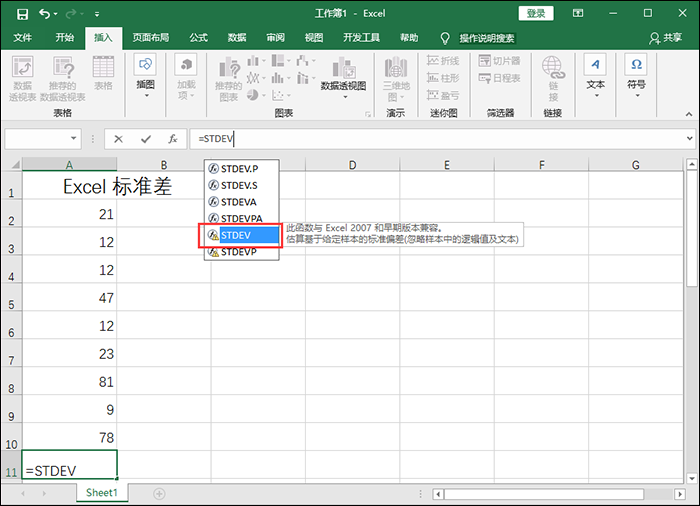
2、然后选中Excel表格中需要求标准差的单元格区域,我们选择表格中A2:A10区域的单元格。

3、接着将函数公式补充为“=STDEV(A2:A10)”,然后点击回车就可以了。这组数据的标准差会直接显示在单元格A11中。
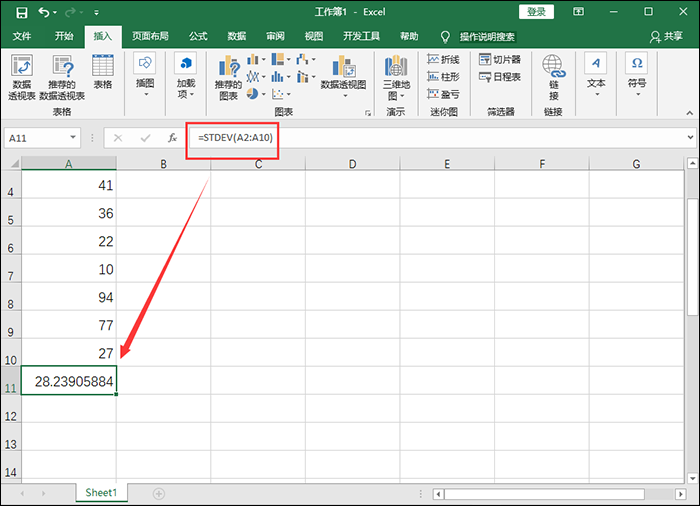
方法二:插入STDEVP函数
1、首先我们要在Excel表格中选中一个单元格,这里我们选择A11。然后点击Excel开始界面中的“Σ”旁边的小三角。然后点击菜单栏中的“其他函数”就可以了。
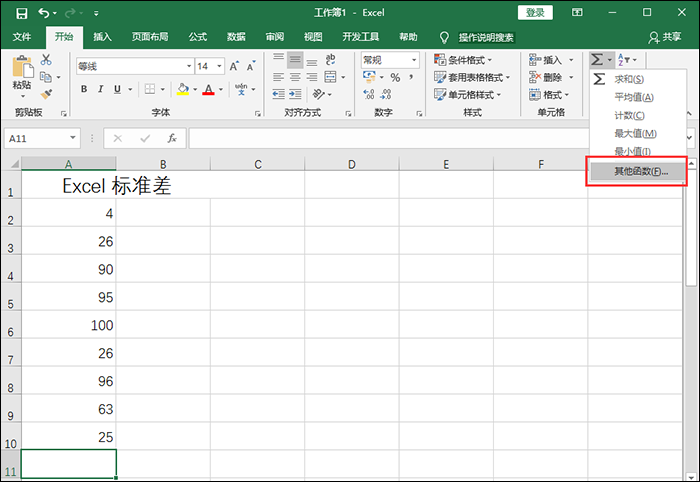
2、接着在“插入函数”界面中,设置“或选择类型”为“全部”。然后点击STDEVP,最后点击“确定”就可以了。
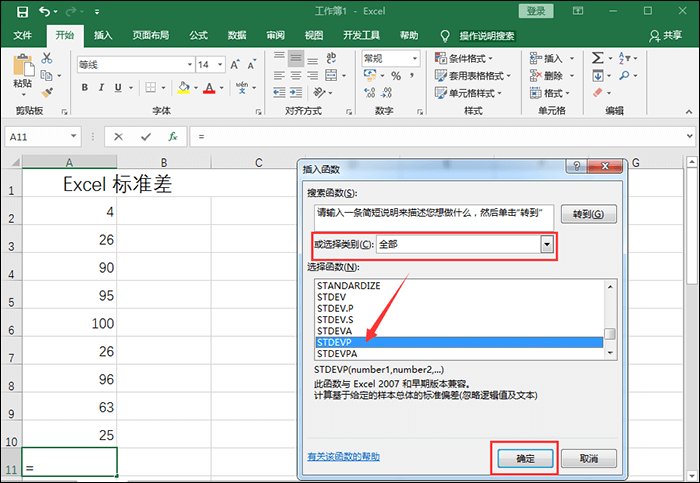
以上就是求Excel标准差的方法啦,小伙伴们看完是不是觉得收获很多呢?以后在遇到Excel计算标准差的问题,在也不用担心自己不会做啦。



